Khi ai đó gửi email cho bạn, Gmail sẽ phản hồi email đó một cách tự động dựa trên nội dung bạn đã soạn sẵn.
 |
Tính năng trả lời email tự động sẽ bắt đầu lúc 12:00 giờ đêm vào ngày bắt đầu và kết thúc lúc 11:59 đêm vào ngày kết thúc.
Trong hầu hết trường hợp, thư trả lời tự động chỉ được gửi vào lần đầu tiên ai đó gửi thư cho bạn.
Cách bật tính năng trả lời email tự động trên máy tính
Bước 1: Mở Gmail trên máy tính.
Bước 2: Bấm Settings (Cài đặt) hình bánh răng ở phía trên cùng góc phải, sau đó chọn See all settings (Xem tất cả tùy chọn cài đặt).
 |
Bước 3: Ở trang Settings (Cài đặt), bạn chọn thẻ General (Chung).
Bước 4: Cuộn xuống dưới đến Vacation responder (Thư trả lời tự động), và chọn tùy chọn Vacation responder on (Bật tự động trả lời thư).
Bước 5: Điền ngày bạn bắt đầu đi nghỉ và ngày về, tiêu đề, và nội dung email.
Bước 6: Bấm nút Save changes (Lưu thay đổi) ở dưới cùng của trang.
 |
Lưu ý: Nếu bạn có chữ ký Gmail, chữ ký sẽ hiển thị ở dưới cùng của email trả lời tự động.
Cách tắt tính năng trả lời email tự động trên máy tính
Sau khi bật tính năng trả lời email tự động, bạn sẽ thấy một biểu ngữ xuất hiện ở trên cùng của hộp thư đến.
Sau khi kết thúc kỳ nghỉ, bạn hãy tắt nó bằng cách bấm nút End now (Kết thúc ngay) trên biểu ngữ này.
 |
Cách bật/tắt tính năng trả lời email tự động trên smartphone Android và iPhone
Bước 1: Mở ứng dụng Gmail trên smartphone/tablet Android hoặc iPhone.
Bước 2: Bấm nút trình đơn hình ba thanh ngang ở phía trên góc trái.
Bước 3: Cuộn xuống dưới cùng, sau đó chọn Settings (Cài đặt).
Bước 4: Chọn tài khoản bạn muốn thiết lập tính năng trả lời email tự động.
Bước 5: Chọn Vacation responder (Tự động trả lời thư).
Bước 6: Bật công tắt Vacation responder (Tự động trả lời thư).
Bước 7: Điền ngày bắt đầu, ngày kết thúc, tiêu đề, và nội dung thư, sau đó bấm nút Save (Lưu).
 |
Để tắt tính năng trả lời thư tự động, bạn cũng thao tác tương tự, nhưng ở Bước 6 bạn cần tắt công tắc Vacation responder (Tự động trả lời thư) thay vì bật nó.
Ca Tiếu (The verge)
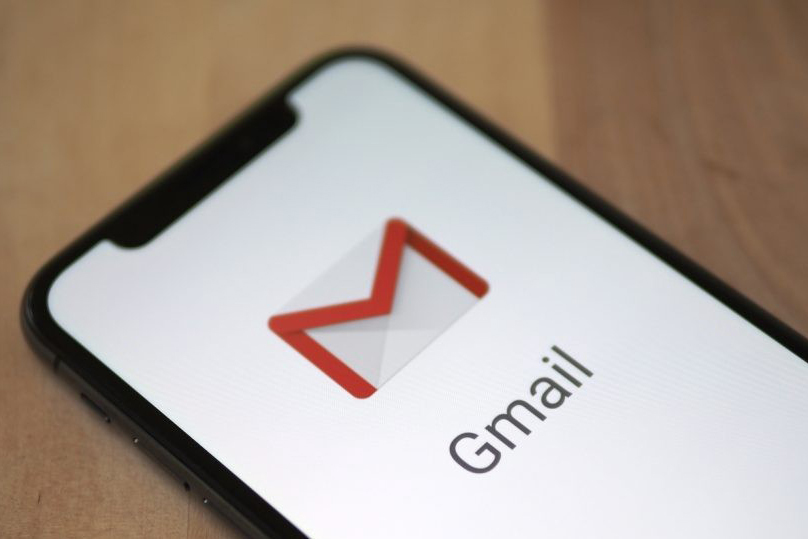
Cách tạo nhiều chữ ký trên Gmail bằng công cụ có sẵn của Google
Vào giữa tháng Ba vừa qua, Google đã ra mắt tính năng Multiple signature dành cho Gmail.

